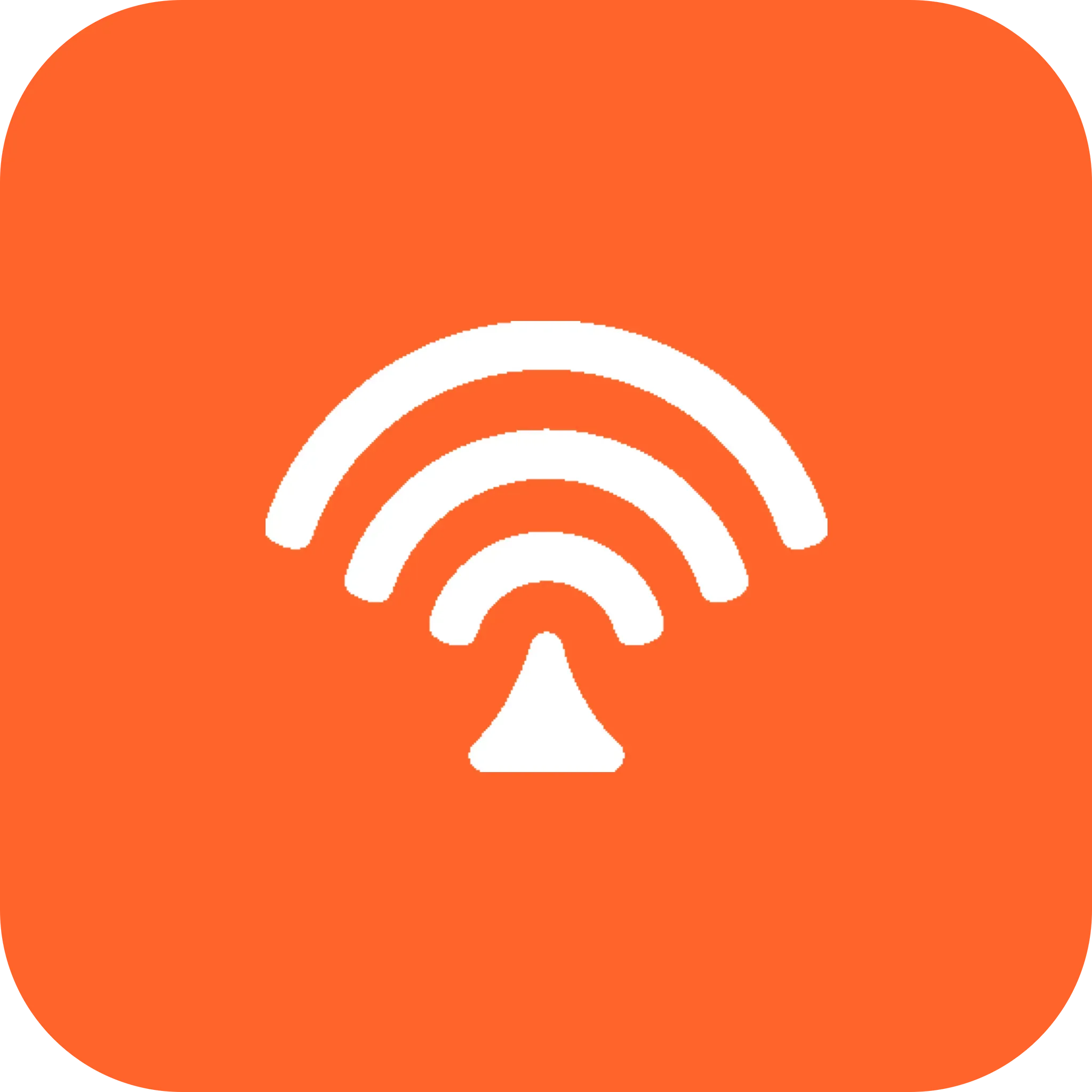
手机扫描下载
应用类别:生活服务
应用版本:V4.5.2(109) 手机版
应用大小:82.3M
更新时间:2025-05-09 11:56
应用星级:
应用平台:Android
应用包名:com.tenda.router.app
MD5值:04d2e3c6e4130876adca70519a0c6512
备案号:粤ICP备05011718号-7A
厂商:深圳市吉祥腾达科技有限公司
应用介绍猜你喜欢本类热门用户评论下载地址
tendawifiapp官方下载是一款由深圳市吉祥腾达科技有限公司推出的手机生活服务工具,满足你的家庭WiFi信号全覆盖的需求,让你在手机上也可以随时随地管理检测你的家庭网络,支持本地管理和远程管理,只需登录腾达账号并绑定路由器,即可实现远程操控,非常方便实用,快来下载Tenda WiFi吧!
TendaWiFiApp为家庭用户提供智能的腾达家用产品管理服务,满足家庭网络全方位覆盖,是用户舒心享受安全、便捷、智能的家居网络体验的贴心助手。
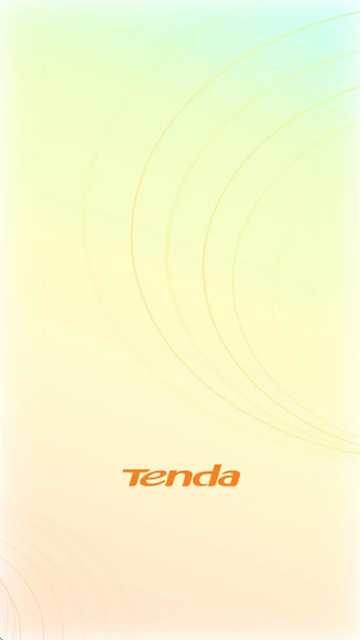
【USB存储】
无需电脑,轻松管理硬盘资料
【安全检测】
评估网络风险,提升系统安全
【WiF速】
轻松一点,让变慢的WiFi快起来
【访客网络】
朋友专享网络,支持定时关闭,方便又安全
【设备管理】
网速查看/上线提醒/家长控制/限速/拉黑/改名
1、对路由器进行初始化设置,配置接入方式和设置Wi-Fi密码
2、查看当前路由器连接状态,上行/下行带宽,进行错误诊断
3、更改Wi-Fi设置
4、查看当前在线主机及其上行/下行速度,添加黑名单和限制主机网速
5、限制主机上网时间和进行访问网址过滤
6、修改路由器登陆密码、更改网络接入方式
7、恢复出厂设置、重启路由器
一、Tenda WiFi app怎么绑定路由器?
1、打开app,点击【前往wifi列表】跳转到wifi连接界面。
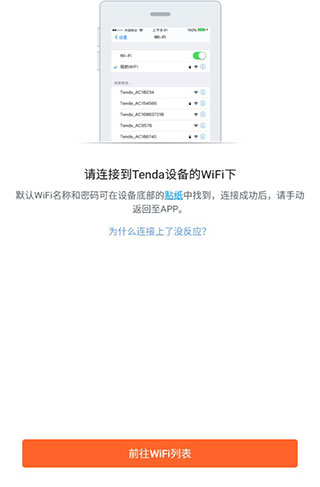
2、连接到Tenda WiFi的wifi信号。
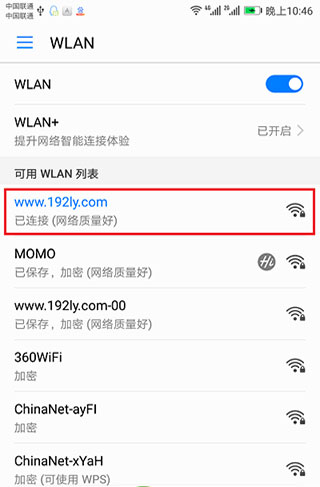
3、返回app,输入你的管理密码即可。
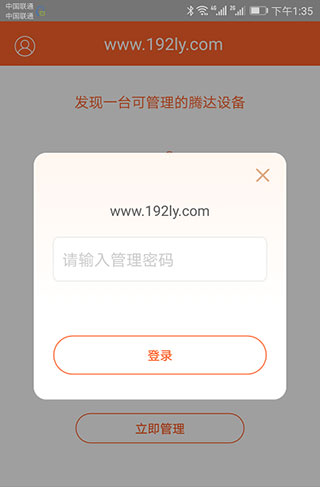
二、腾达路由app管理密码忘了怎么办
1、进入到app的设置界面,点击底部的工具箱选项。
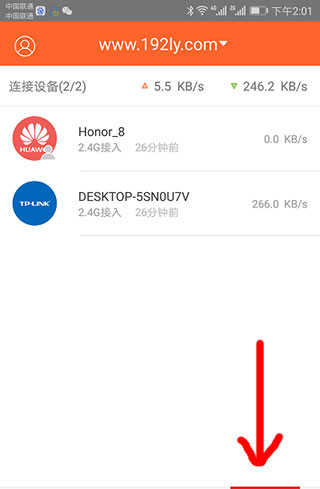
2、进入页面后点击【WF名称与密码】这个选项打开。
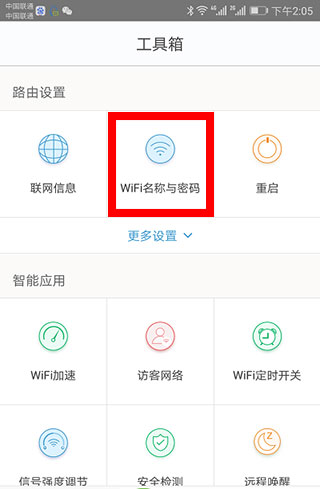
3、在打开后的界面,就可以重新设置路由器的wifi密码、wifi名称了,设置完成后,需要点击右上角的保存按钮,让配置生效。
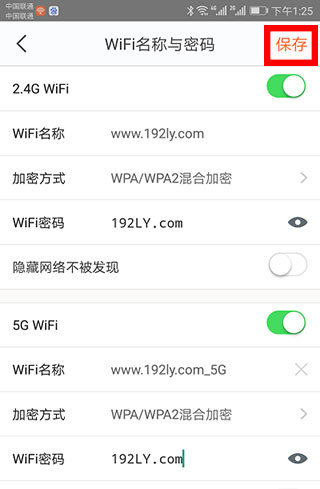
三、腾达路由器app怎么恢复出厂设置
1、打开腾达路由器手机app,如下图所示:
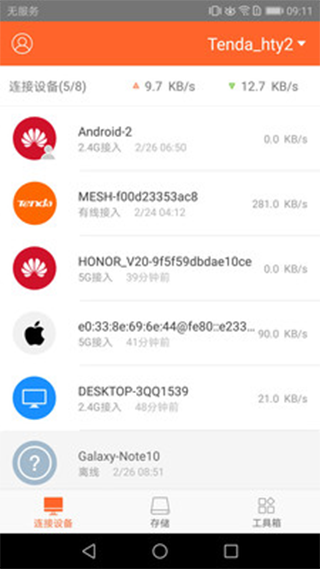
2、点击右下角“工具箱”;
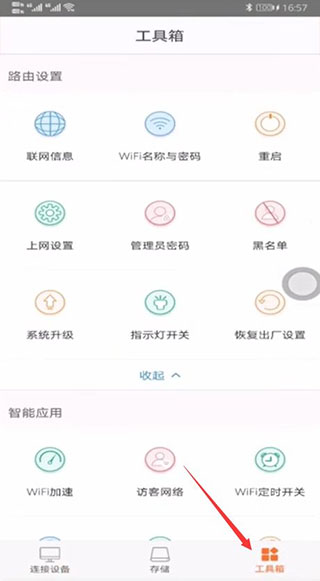
3、再点击“恢复出厂设置”;
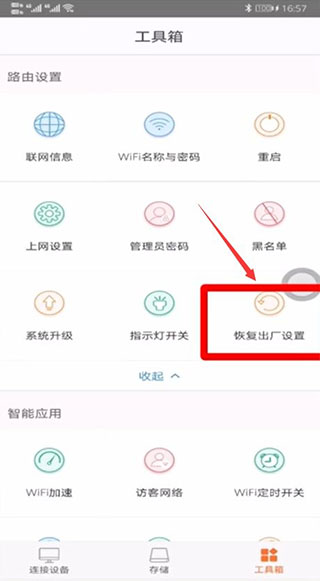
4、最后在弹出的窗口中点击“恢复出厂设置”。
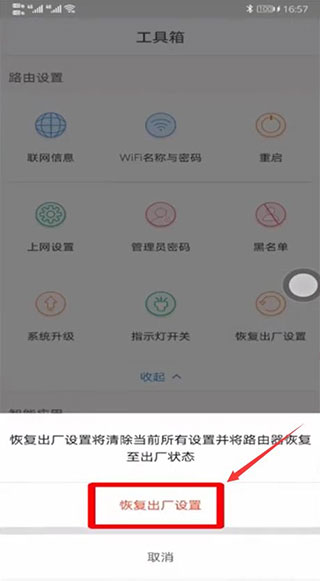
四、腾达路由器无法上网解决方法
如您使用的路由器界面风格如下图,在出厂状态下初次设置后,无法上网,可参考以下步骤进行排查:
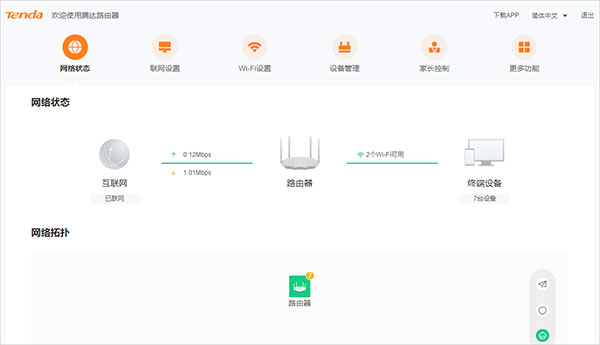
1、路由器指示灯为绿色常亮,代表路由器已联网成功,连接路由器可以上网。
若电脑通过有线连接路由器无法上网的话,则需要检查下电脑和路由器之间连接线路是否正常。
若手机连接上路由WiFi信号无法上网的话,将手机WiFi断开或者忘记,重新连接路由器信号;其次排查手机信号是否较差(如下图所示),适当靠近路由器后再测试是否可以上网。
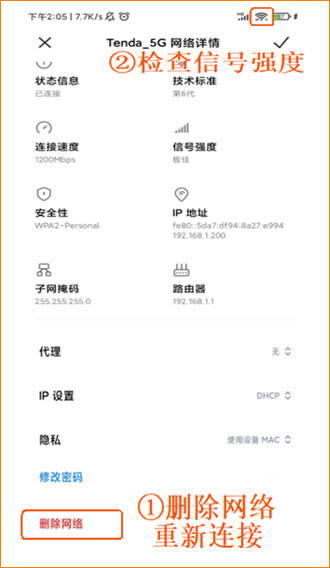
2、若路由器指示灯为绿色闪烁或红色闪烁,请按以下步骤进行排查:
第一步:检查路由器WAN口的宽带线连接是否正确(若有光猫,需检查光猫的LAN口是否连接正确)。
第二步:检查宽带网络是否可以正常上网
将宽带网线直接连接电脑测试网络本身是否故障,若不可以上网,请联系宽带运营商。
第三步:检查路由器上网配置
宽带网络正常,在已连接到路由器的手机或电脑上,登录路由器管理界面tendawifi.com,检查路由器配置的上网方式,是否正确,以及路由器网络连接状态。
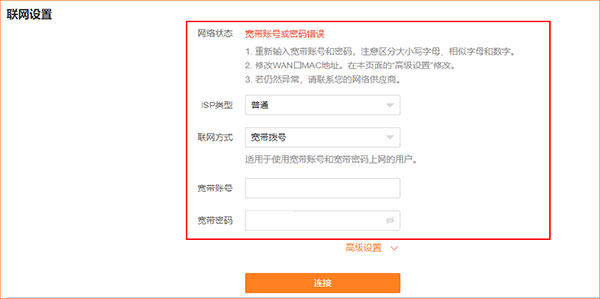
根据网络状态和提示的方法尝试解决,如提示“宽带账号或密码错误”,请检查输入的宽带账号和密码,输入时注意填写完整和区分字母大小写。若是静态IP上网方式,则需检查IP、子网、网关、DNS是否填写正确。
第四步:若宽带网络正常,路由器WAN口信息配置也正确,但是路由器依然无法联网成功,建议打开“联网设置”-“高级设置”,找到“MAC地址克隆”,选择“克隆本机MAC”再进行连接,稍等几分钟看是否可以联网成功。
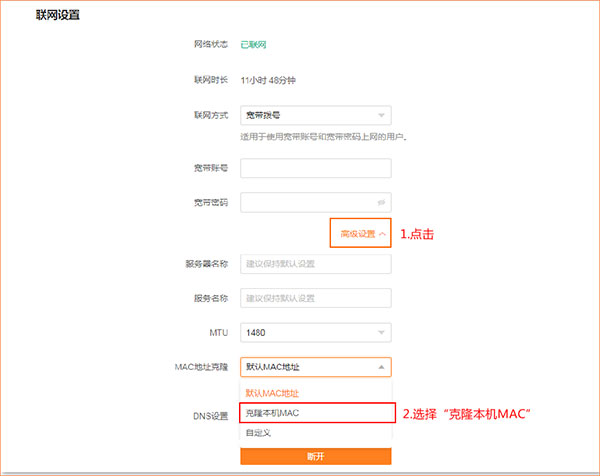
若以上均无法解决问题,可将路由器拔掉,稍等5~10分钟,再接上路由器看是否可以上网。
1.WiFi6设备新增NFC功能,一碰连网免输密码。
2.优化已有功能,提升用户体验。